В Samsung DeX не заменяет ваш ноутбук, но он может стать хорошим компаньоном, когда вы в пути. Однако не забывайте периферийные устройства, которые вам понадобятся, если вы действительно хотите использовать режим рабочего стола, чтобы добиться цели. Если вам интересно, какие периферийные устройства на самом деле покупка Что касается устройства, у нас есть предложения и по этому поводу.
Если вы планируете использовать Samsung DeX в дороге, убедитесь, что вы выполнили сопряжение всех периферийных устройств, подключенных по Bluetooth, прежде чем выходить из дома. Таким образом, все будет в порядке, когда вы подключите Galaxy S8 к док-станции DeX в конечном пункте назначения.
Как подключить периферийные устройства Bluetooth к Samsung DeX
Вы можете спасти себя тонна головной боли, если вы решите подключить все периферийные устройства Bluetooth к Galaxy S8 или S8 +, прежде чем подключать их к док-станции DeX. Все это возможно из панели настроек.
Verizon предлагает Pixel 4a всего за 10 долларов в месяц на новых безлимитных линиях
- На панели уведомлений коснитесь значка Настройки икона.
- Нажмите блютус.
- Нажмите переключить чтобы включить Bluetooth.
-
Коснитесь устройства, с которым хотите установить сопряжение Доступные устройства.
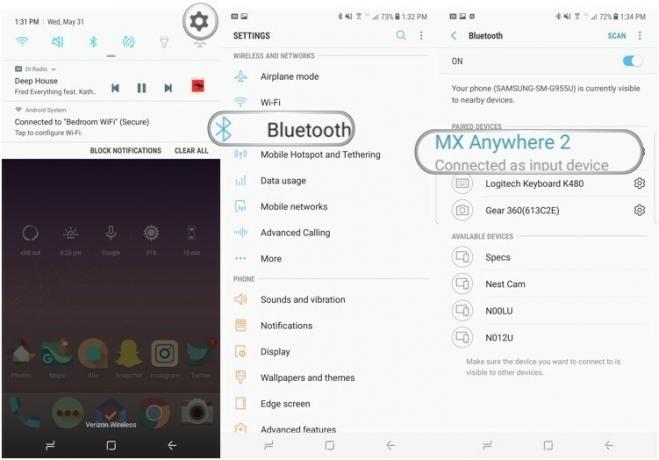
Как только периферийное устройство будет сопряжено, оно появится под Сопряженные устройства. Нажмите Значок настроек в той же строке для дополнительных опций, включая возможность переименовать периферийное устройство или полностью отключить его. Теперь, когда все сопряжено, периферийные устройства Bluetooth, которые сопровождают вас в пути, будут мгновенно работать с Galaxy S8. Вы даже можете протестировать то, что вы подключили, когда устройство находится в режиме телефона, прежде чем подключать его к DeX.
Как настроить периферийные устройства, подключенные через USB
Самым приятным в Samsung DeX является то, что вы можете использовать практически любые периферийные устройства, подключенные через USB, которые у вас могут быть. Все, что вам нужно сделать, это подключить их во время работы док-станции DeX, и они должны быть мгновенно распознаны.
Я тестировал эту возможность как с проводной, так и с USB-подключенной мышью. Последний был из разновидности приемника Logitech Unifying, и мне не нужно было устанавливать программное обеспечение, чтобы колесо прокрутки и кнопки возврата работали правильно. Вы также можете использовать внешнюю веб-камеру или высокопроизводительный микрофон, если у вас установлены соответствующие сторонние приложения. По умолчанию Galaxy S8 поддерживает OTG, поэтому теоретически принимает все, что подключено к USB. Вы также можете использовать DeX для выгрузки файлов и приложений с внешних флэш-накопителей.
Обратите внимание, что для некоторых клавиатур может потребоваться немного времени на обучение, чтобы понять, какие клавиши чему соответствуют. Под Язык и ввод, Выбрать Физическая клавиатура чтобы взглянуть на сочетания клавиш. Вы также можете настроить Скорость указателя в панели настроек DeX.
